Audio
- 1. Audiodateien abspielen+
- 2. Audio konvertieren+
- 3. Audio konvertieren auf Mac+
- 4. Audio Tipps+
WMA in WAV: Top 7 Wege, um ganz einfach WMA in WAV umzuwandeln
Von Lukas Schneider • 2025-10-23 19:05:11 • Bewährte Lösungen
Die Soundtechnik Industrie hat in den letzten Jahren eine enorme Entwicklung gemacht. Audioformate wie MP3, WAV und AAC haben die Art und Weise verändert, wie wir Musik speichern, streamen und anhören. Jedoch werden die meisten Nutzer von mobilen Geräten und Mac bestätigen können, dass WMA nicht das beste Audioformat ist. Verglichen mit anderen Audioformaten kann dieses nur von wenigen Media Playern und Musik Streaming Seiten wie iTunes, Spotify, Tidal, etc. verarbeitet werden. Hierfür bleibt also nur die Möglichkeit, WMA in WAV umzuwandeln, welches Gerätefreundlicher ist. Lassen Sie uns herausfinden, wie wir das tun.
- Teil 1. 6 einfach zu verwendende WMA zu WAV Converter für Anfänger
- Teil 2. Der am meisten empfohlene Weg, um WMA unter Win/Mac zu WAV zu konvertieren
Teil 1. 6 einfach zu verwendende WMA zu WAV Converter für Anfänger
Wenn Sie im Bereich der Dateikonvertierung noch Anfänger sind, dann empfehlen wir Ihnen webbasierte Converter wärmstens. Diese Tools sind kostenlos, einfach zu verwenden und selbstverständlich sehr effizient. Lassen Sie uns keine Zeit mehr verschwenden und direkt einen Blick auf die Top kostenlosen Online Converter werfen:
1. Convertio
Convertio ist zweifelsohne eines der am einfachsten zu verwendende online Tool, um WMA in WAV Format umzuwandeln. Ziehen Sie Ihre WMA Dateien einfach auf die Seite, um diese zu WAV zu konvertieren. Bevor Sie aber auf den Konvertieren Button klicken, ermöglicht Ihnen Convertio Ihre WMA Dateien durch Veränderung des Seitenverhältnisses, dem Codec, der Qualität und anderen Einstellungen zu individualisieren. Oh, vergessen Sie nicht, dass Sie auch Videos, Bilder, Dokumente und eBooks konvertieren können.
Schritt 1: Öffnen Sie Convertio und klicken auf Dateien auswählen, um WMA zu importieren. Vergessen Sie nicht, dass das Programm mehrere Konvertierungen bis zu 100MB ermöglicht.
Schritt 2: Sobald Sie die WMA Dateien importiert haben, klicken Sie auf Alle konvertieren zu > Audio > WAV.
Schritt 3: Auf der rechten Seite der WMA Dateien klicken Sie auf das Einstellungen Symbol, um zahlreiche Änderungen durchzuführen. Anschließend klicken Sie noch auf Konvertieren.
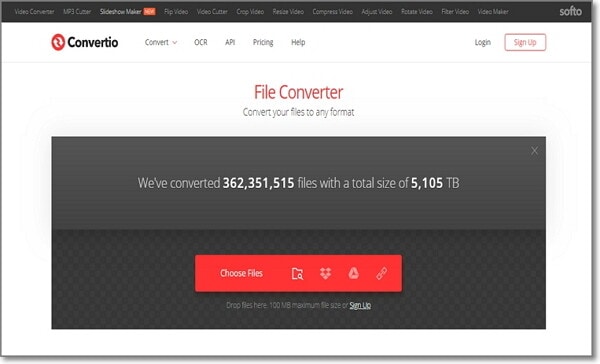
2. Zamzar
Als nächstes sehen Sie hier einen Converter, welcher mehr als 1.000 Formate unterstützt. Mit Zamzar dauert die Dateikonvertierung weniger als 10 Minuten, abhängig von der Dateigröße. Sie können hiermit beliebte Formate wie WMA, WAV, MP3, MP4, FLAC, MOV, VOB, FLV und viele weitere konvertieren. Es wird auch die Konvertierung von Dokumentdateien wie PDF, DOC, EPUB, PNG und vielen weiteren unterstützt. Zamzar bietet auch klar beschriftete Kennzeichnungen, um die Konvertierung von Audios mühelos zu gestalten. Der einzige Nachteil ist, dass kostenlose Konvertierung bis lediglich 150MB angeboten werden.
Schritt 1: Klicken Sie auf Dateien hinzufügen, was als 1 gekennzeichnet ist, um WMA Dateien hinzuzufügen.
Schritt 2: Gehen Sie zur Kennzeichnung Nummer 2 und klicken Sie auf Konvertieren zu > Audioformate > WAV.
Schritt 3: Klicken Sie abschließend auf den Jetzt konvertieren Button.
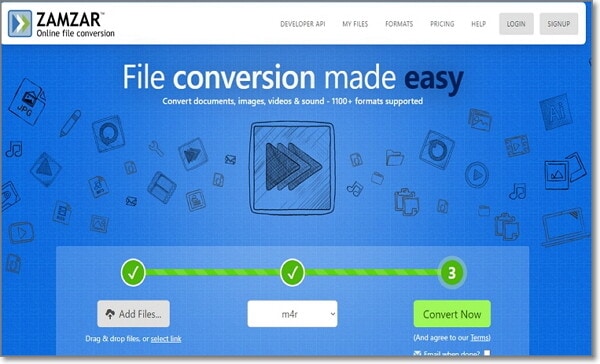
3.Online-Convert WMA to WAV
Online-Convert ist einer unserer Favoriten, da es zahlreiche Konvertierungskombinationen bietet. Tatsächlich bietet es über 50 Audio Kombinationen, was ziemlich beeindruckend ist. Diese Software konvertiert WMA zu WAV, FLAC, M4A, MP3 oder sogar MMF Klingelton Format. Überraschenderweise kann dieser online Converter auch Audios von Videodateien zu WAV Format rippen.
Schritt 1: Starten Sie das Programm und ziehen Sie Ihre WMA Dateien auf die Homepage. Sie können auch auf den Dateien auswählen Button klicken. Wenn Sie Ihre Audios auf DropBox oder Google Drive gespeichert haben, können Sie diese ebenso importieren.
Schritt 2: Gehen Sie zu den optionalen Einstellungen und tätigen Sie die notwendigen Einstellungen für Ihre Audiodateien.
Schritt 3: Klicken Sie auf Konvertierung starten und überlassen Sie dem Rest Online-Convert.
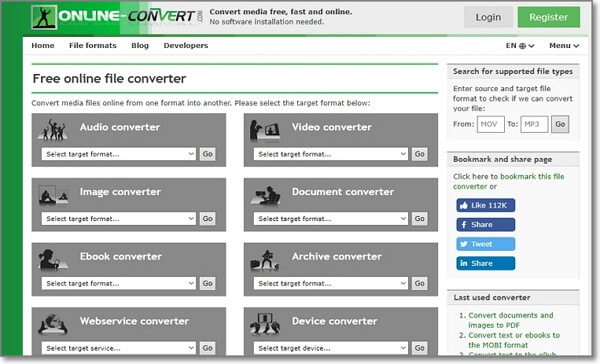
4. Online WMA to WAV Uniconverter
Wenn Sie die ersten drei Optionen nicht beeindruckt haben, dann sollte dies Online UniConverter schaffen. Dies ist ein weiterer WMA zu WAV Converter, mit einem Werbefreien Interface, welches aufgeräumt und klar gekennzeichnet ist. Dieses Programm kann auch Ihre WMA zu WAV Dateien innerhalb von Sekunden komprimieren, was es zu der perfekten Lösung macht, wenn Ihnen der Speicherplatz ausgeht. Unser einziges Bedenken ist die kleine Uploadgröße von lediglich 100MB. Aber das ist eigentlich mehr als genug für eine kostenlose Software.
Schritt 1: Ziehen Sie die WMA Dateien per Drag & Drop auf die Seite und klicken Sie auf das + Symbol.
Schritt 2: Tippen Sie auf Alle Dateien konvertieren zu > Audio > WAV.
Schritt 3: Haken Sie Mich nach Abschluss benachrichtigen an und klicken Sie dann auf Konvertieren.
![]()
5.ConvertFiles
Diese Software war nun einige Zeit lang führend im Bereich der Konvertierung von Audio, Video, Dokument, Bild und Tabellen. Dieser kann WMA zu WAV, MP3, M4B oder weiteren Audioformaten konvertiert werden. Die Seite bietet auch das Herunterladen und die Konvertierung von Dateien von HTTPS, HTTP oder FTP Links. Sobald die Konvertierung abgeschlossen ist, können Nutzer ihre Daten von einem bereitgestellten Link heruntergeladen werden. Jedoch ist die maximale Uploadgröße für Ihre Audios bei 250MB. Zudem sind die Dateien nur für eine Stunde auf der Webseite verfügbar.
Schritt 1: Gehen Sie auf Convertfiles, klicken Sie auf Durchsuchen, um eine lokale Datei auszuwählen. Alternativ können Sie eine URL einfügen, um diese herunterzuladen.
Schritt 2: Klicken Sie auf Eingabeformat > Audio > WAV Audiodatei. Wählen Sie, ob Sie die WAV Dateien zu Ihrer Email Adresse geschickt haben möchten.
Schritt 3: Klicken Sie auf Konvertieren, so dass Convertfiles Ihre WMA Audios zu WAV konvertiert.
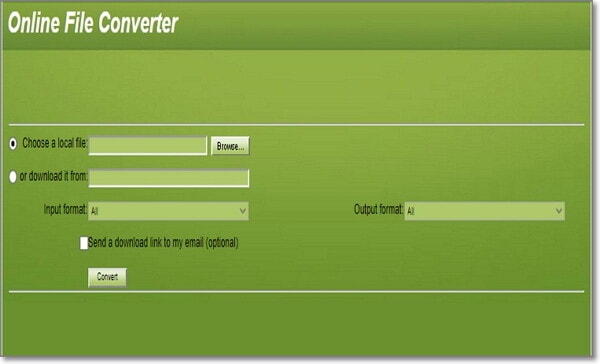
6.Free Online Conversion Services: WMA to WAV
Zu guter Letzt haben wir einen online Converter, welcher kostenlos und schnell ist und zahlreiche Audios, eBooks, Videos, Bilder, Dokumente und weiter Formate unterstützt. Auch wenn die Seite ein paar Werbeanzeigen hat, ist diese dennoch einfach zu navigieren und zu verwenden. Online Converter ist in der Tat einer der wenigen Converter, die Unit Konvertierungen unterstützen. Lassen Sie uns nun einen Blick auf die Vorgehensweise werfen:
Schritt 1: Starten Sie Online Converter und wählen dann WAV von den Konvertieren zu Optionen.
Schritt 2: Klicken Sie auf den Quelle Bereich, wählen Sie Datei hochladen und dann Datei auswählen, um Audios mit bis zu 200MB Größe hinzuzufügen.
Schritt 3: Klicken Sie auf den Konvertieren Button.

Teil 2. Der am meisten empfohlene Weg, um WMA unter Win/Mac zu WAV zu konvertieren
Der 6.Wondershare UniConverter sollte die erste Wahl sein, wenn Sie WMA ohne Qualitätsverlust in WAV umwandeln möchten. Diese professionelle Computer Anwendung ist zudem schnell und einfach zu verwenden, verglichen zu den Konkurrenzprodukten. Neben der Konvertierung von WMA in andere beliebte Audioformate kann WMA auch zu gerätespezifischen Formaten wie Samsung, HTC, Huawei, Google und viele weitere konvertiert werden. Darüberhinaus kann das Programm auch Audios von Videodateien extrahieren.
 Wondershare UniConverter - WMA zu WAV Converter für Windows/Mac.
Wondershare UniConverter - WMA zu WAV Converter für Windows/Mac.

- Konvertieren Sie WMA zu WAV, MP3, AAC, AC3, AU, FLAC und vielen weiteren verlustfreien Formaten.
- Übertragen Sie konvertierte Audios schnell auf iOS, Android oder Flash Drive.
- Brennen Sie ganz leicht und schnell mehrere Audiodateien auf CD.
- Die vielseitige Toolbox kombiniert die Reparatur von Video Metadaten, GIF Maker, Video Kompression, Bildschirmaufnahme und weitere.
- Unterstützte OS: Windows 7 64-bit oder neuer (32-bit Nutzer? Hier klicken) und MacOS 10.10 oder neuer (10.7 - 10.9? Hier klicken)
Schritte, um mit dem Wondershare Audio Converter WMA zu WAV zu konvertieren.
Schritt 1: WMA Dateien zum UniConverter hinzufügen.
Installieren Sie den Wondershare Audio Converter und starten Sie diesen. Klicken Sie dann auf +Dateien hinzufügen. Wählen Sie Ihre WMA Dateien aus und klicken Sie auf Öffnen, um diese zu importieren.
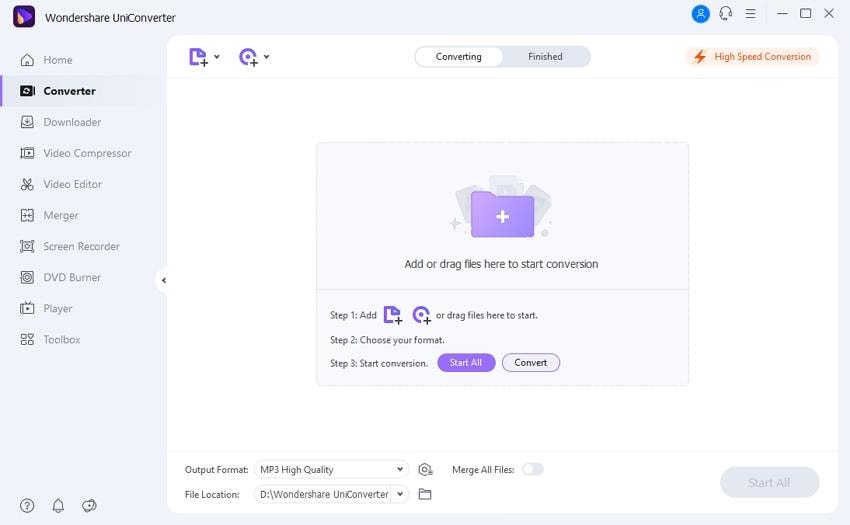
Schritt 2 WMA als Ausgabeformat wählen.
Gehen Sie auf den Ausgabeformat Button, klicken Sie darauf und wählen Sie anschließend den Audio Reiter. Wählen Sie als nächstes WAV > Verlustfreie Qualität.
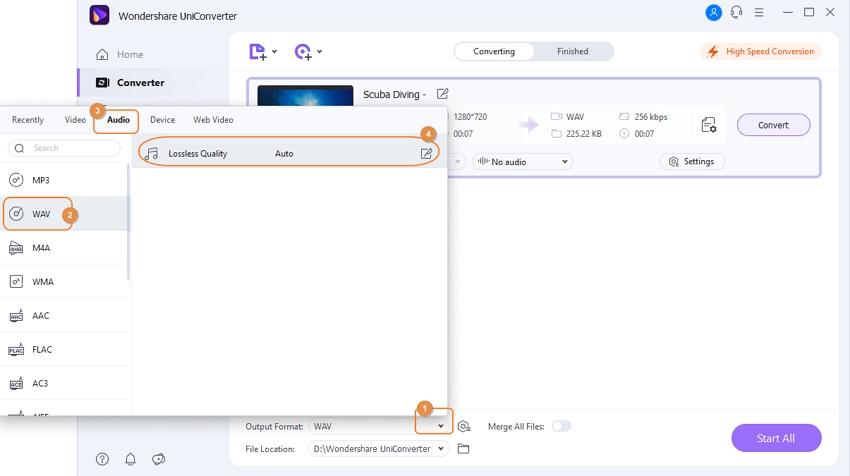
Schritt 3 WMA verlustfrei zu WAV konvertieren.
Bestimmen Sie Ihren Zielordner und klicken dann auf Alle starten. Wenn Ihr System schnell genug ist, sollten Sie Ihre WAV Dateien innerhalb von Sekunden erhalten. War das nicht einfach?
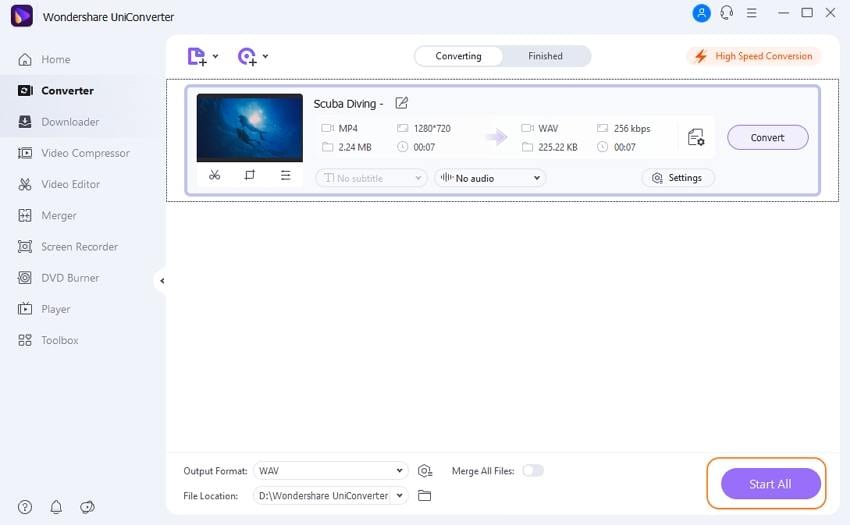
Um ehrlich zu sein, der Wondershare UniConverter ist das am einfachsten zu verwendende WMA zu WAV Programm. Hiermit haben Sie keine Speicherbegrenzungen oder nervige Werbeeinblendungen. Sie haben auch keine Probleme mit Internetverbindungen. Laden Sie es noch heute runter und probieren Sie es aus!



Lukas Schneider
staff Editor